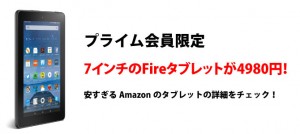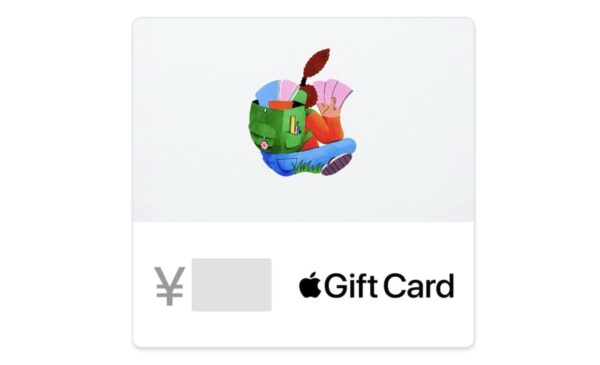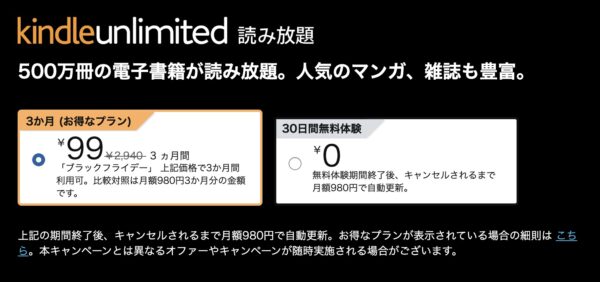昨日7インチのFireタブレットが4980円!安すぎるけど悩んでポチらなかった理由はココ!なんて記事を書きましたが、新しいFireタブレットが発売になる関係でしょうか、Fire OSのデフォルトブラウザ『Silk』がアップデートしました!これでバージョンは「44.2.49.2403.133.10」になりました(長い!)
Silkブラウザでモバイル表示(スマホ表示)出来ない問題
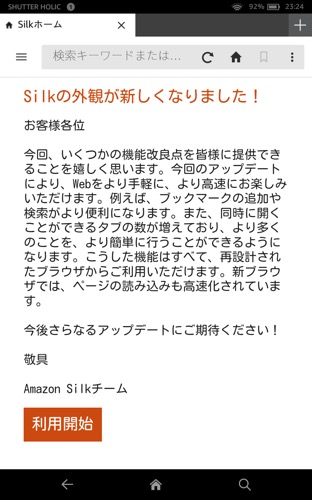
Kindle Fireシリーズの関する情報って意外と少なくて、、問題が発生するとネットで解決方法を探すのが難しかったりします。(ネーミングがKindleだったりFireだったりFireHDだったりするのも問題)
今回のSilkブラウザアップデートも全体的にデザインもよくなってスピードも速くなっているんですが、、、自分的には改悪ともいうべきアップデートでした。
モバイル表示とPC表示を切り替える方法
まずはFireHDシリーズはタブレットなのでブログなどはPC表示でも問題なく読めますが、、、FireHD6は6インチ。やっぱりスマートフォン用の表示の方が読みやすいんですよね。
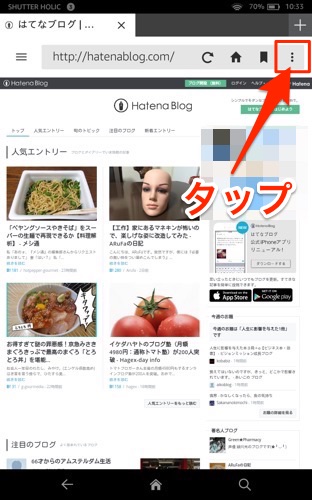
まずサイトを表示したら右上の「…」が縦になったようなアイコンをタップします。
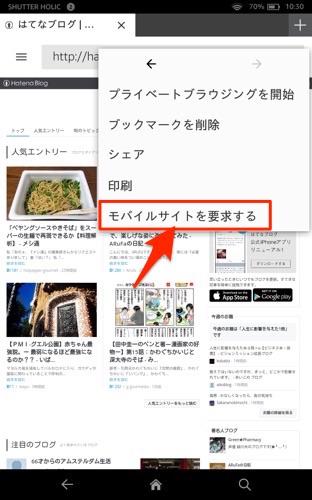
ここから「モバイルサイトを要求する」を選べば、通常ならモバイル表示に切り替わりますが現在のSilkでは…
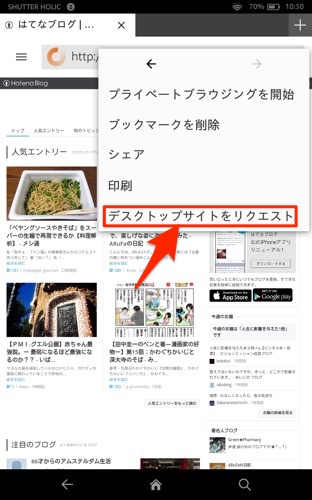
モバイルサイトを要求しても、PC表示のまま何も変わりません。(自分がメインで見ているサイトは全滅でした)これは困ります。ちなみにFireシリーズは他のブラウザをダウンロードして使う事が出来ません。アプリストアにブラウザアプリがないんです。
どうしても現在のSilkが気に入らない場合は、【Kindle 使い方】Kindle Fire HD 6でブラウザを変更〜キャンペーン情報が表示されない問題などという記事に書いたドルフィン・ブラウザ(Dolphin Browser)を使う方法もあります(非公式でオススメでない)
FireHD6を約1年使ってきて感じた事は「使いにくい部分があっても、突然アップデートで解決する可能性が高い」という事です。今まで何度もFireHD6で困った事がありましたが、以外とサクサクアップデートしてくれるし、どんどん使いやすくなっています。今回もしばらく待ってみよう思います。
新しい「Silkブラウザ」の使い方
モバイル表示の問題はありますが、基本的な使い方を書いておきます。
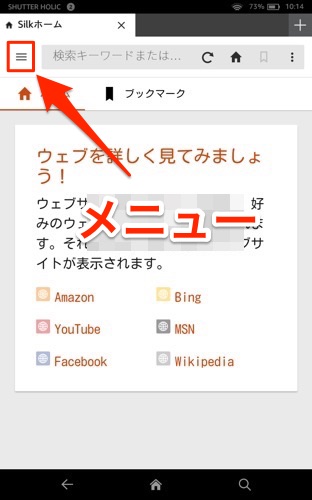
まず設定などは左上のメニューボタンをタップして表示します。
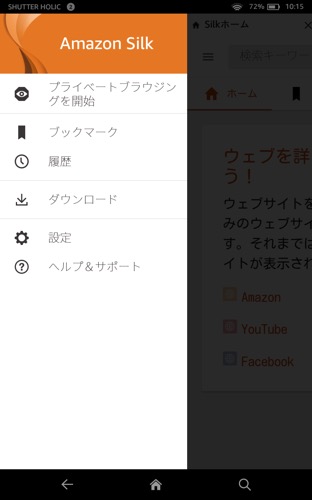
この中に「設定」があるので最初に使う方はチェックしてください。
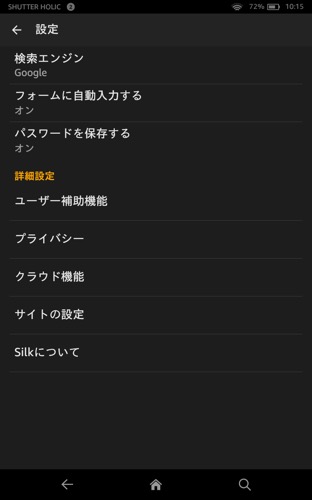
まず最初に設定するのは「検索エンジン」ですね。
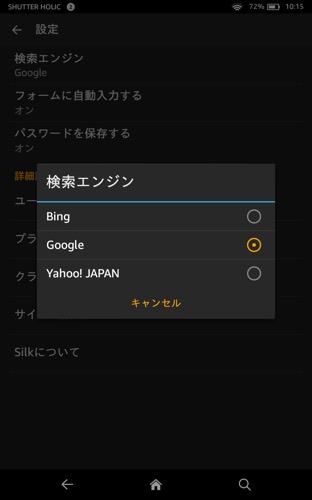
ここでデフォルトの検索エンジンを選ぶ事が出来ます。自分はGoogleを使っていますが、BingとYahoo!JAPANを選ぶ事も出来ます。
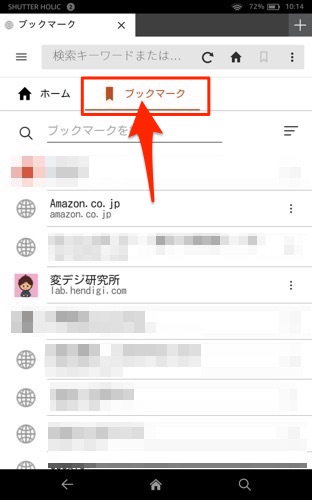
ホームから「ブックマーク」をタップするとこんな感じで表示されます。これは以前より格段に使いやすくなりました。最初に書きましたが、全体的に使いやすく、スピードも速くなっているので、、、あとはモバイル表示問題だけ解決してくれたら、、、問題無く使えるブラウザだと思います。